RationalDMIS7.0创建测量点图形报告
在元素数据区鼠标左键双击元素,弹出元素属性页,将属性页的ACT【实际测量点】拖放到图形报告窗口,即可创建测量点图形报告。

图形报告窗口单个测量点的图形窗口显示。从元素属性页窗口的测量点列表中拖放元素到图形报告窗口就会显示这个图形报告。只有当理论值和实际值都存在时这个窗口才能工作。

数值显示:
窗口中显示的数值是当前单个点的默认误差值。绿色表示在误差范围内。红色表示超过了误差要求的范围。
测量点图形报告小窗口:
对于测量点,图形报告小窗口在普通模式下顶部左边显示的是此测量点在元素所有测量点中的顺序序号,顶部右边显示的是测量点的误差值,序号和误差值之间以"1"分隔符相隔.序号和误差值下面根据测量点是否超差会相应的显示红线或绿线。

测量点以及点元素图形报告小窗口除了普通模式下的显示样式外,还支持矢量趋势图显示.在矢量趋势图模式下,会以类似于图形小坐标系的形式显示出X,Y,Z三个方向的误差值,如下图:

其中,红色箭头代表X方向,绿色箭头代表Y方向,蓝色箭头代表Z方向,并且x,Y,Z的正负方向判断符合右手法则。
矢量趋势图模式需要在图形报告设置窗口中设置打开,在图形报告设置窗口的”总体设置,节点下有一项"矢量趋势图”选项,选中其前面的复选框就可以打开矢量趋势图模式。
登录后免费查看全文
著作权归作者所有,欢迎分享,未经许可,不得转载
首次发布时间:2023-07-02
最近编辑:10月前
还没有评论










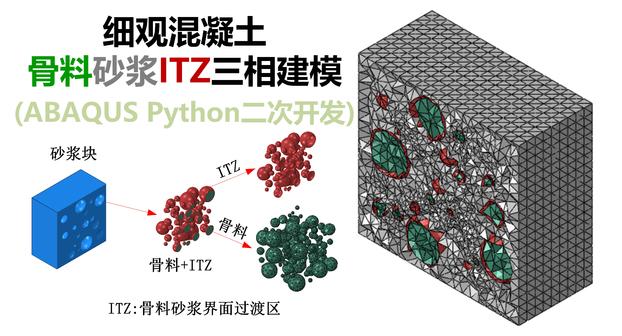


.png?imageView2/2/h/336)
